- Los teléfonos inteligentes se pueden cargar con computadoras portátiles o PC, además de sus cargadores dedicados.
- Sin embargo, muchos usuarios han informado que sus computadoras portátiles cargan sus teléfonos con lentitud, y este proceso demora algunas horas.
- Verificar el cable y el puerto USB es el primer paso para solucionar el problema.
Aunque las capacidades de los teléfonos inteligentes se están expandiendo en una sucesión increíble, todavía existen límites. A pesar de los avances en todas las categorías de hardware posibles, incluso los teléfonos inteligentes de primera clase necesitan cargarse con frecuencia.
Ahora, a veces no puede acceder a un enchufe de pared y está limitado a la carga USB a través de los puertos USB de la PC. Y de repente te das cuenta de que esta forma de carga está tomando casi el doble de tiempo.
¿Por qué mi computadora carga la batería de mi teléfono tan lentamente?
Ahora, eso no es inusual. Pero algunos usuarios informaron que cargan sus teléfonos durante horas y aún están lejos de completarse.
Ese es un problema común y no siempre se trata de la PC o el teléfono. En muchos casos, el cable hace todo el trabajo pesado.
Para abordar esto, preparamos una lista de posibles soluciones para el problema. Asegúrate de revisarlos a continuación.
¿Cómo puedo cargar mi teléfono más rápido con una computadora portátil?
1. Verifique el cable y el USB
Primero, expongamos los hechos. Es decir, tanto el USB de la PC como el adaptador del cargador proporcionan el mismo voltaje (5V). La principal diferencia radica en la salida de corriente, que es de alrededor de 1000 a 2000 mA (1 o 2 amperios) para la carga de un enchufe de pared y no más de 600 a 900 mA para USB 3.0. USB 2.0 es aún más débil en ese departamento.

Por lo tanto, el proceso de carga con carga USB en PC es mucho más lento. Pero, seguramente, no tanto como 5 veces más lento, lo que parece ser un problema con ciertos usuarios.
Sin embargo, hay algunas otras cosas que debemos tener en cuenta antes de que podamos seguir adelante.
No todos los puertos USB están alimentados, lo que significa que no todos los puertos USB se pueden usar para cargar. Por lo tanto, si está ejecutando una configuración de PC antigua con una placa base desactualizada, existe una buena posibilidad de que más de unos pocos puertos disponibles no puedan cargar su teléfono.
Por lo tanto, busque un pequeño ícono de rayo al lado del puerto para identificarlo como un puerto de bajada alimentado, el puerto que puede usar para cargar.
Además, como ya dijimos anteriormente, hay una diferencia entre USB 2.0 y USB 3.0. USB 3.0 en condiciones ideales, puede alcanzar una salida de hasta 900 mA (0,9 A), que en general está bien. USB 2.0 está atascado en 500 mA, lo cual no es muy bueno.
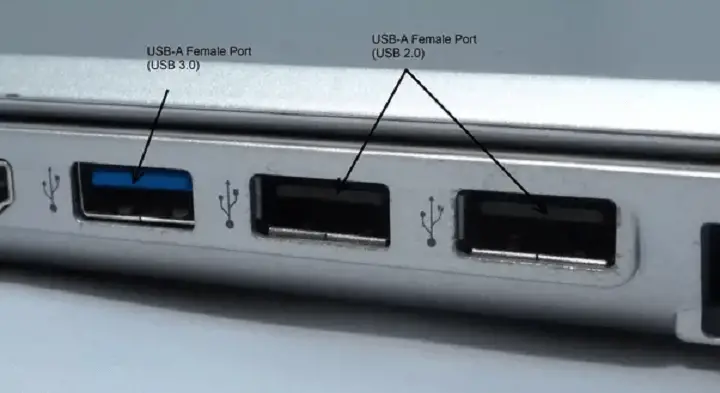
Pero para cargar su teléfono con USB 3.0, necesitará un cable adecuado. La mayoría de los cables hoy en día son micro USB a USB 3.0. Sin embargo, si su dispositivo portátil es un poco más antiguo y el cable solo admite USB 2.0, la carga a través de USB 3.0 no supondrá ninguna diferencia.
Consejo de experto:
PATROCINADO
Algunos problemas de la PC son difíciles de abordar, especialmente cuando se trata de repositorios dañados o archivos de Windows faltantes. Si tiene problemas para corregir un error, es posible que su sistema esté parcialmente dañado.
Recomendamos instalar Restoro, una herramienta que escaneará su máquina e identificará cuál es la falla.
Haga clic aquí para descargar y comenzar a reparar.
Por supuesto, como nota final, debe confirmar que tanto el cable como el puerto USB funcionan correctamente. Pruebe con un cable o puerto alternativo y busque cambios.
2. Deshabilitar la suspensión selectiva de USB
Ahora, una vez que hayamos tratado eso, verifiquemos ciertas configuraciones de energía que podrían afectar el proceso de carga. O, para ser más precisos, una opción de energía avanzada llamada Suspensión selectiva de USB.
¿Qué es la suspensión selectiva USB? Esta es una opción de energía avanzada que, si no se usan los puertos USB, permite que la PC ingrese al modo inactivo de bajo consumo.
Ahora, esta actividad USB se refiere solo a datos y no a la carga. Lo que significa que, si conecta su dispositivo y selecciona el modo “Solo carga”, su PC, tarde o temprano, ingresará al modo inactivo y la salida actual disminuirá. Por lo tanto, el proceso de carga durará años.
Siga las instrucciones a continuación para deshabilitar la “suspensión selectiva de USB” en la configuración de energía:
- Presiona Windows + I para convocar al Ajustes aplicación
- Abierto Sistema.
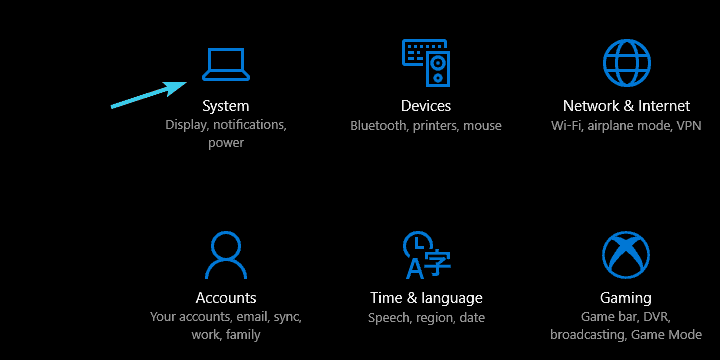
- En el panel izquierdo, seleccione Poder y sueño.
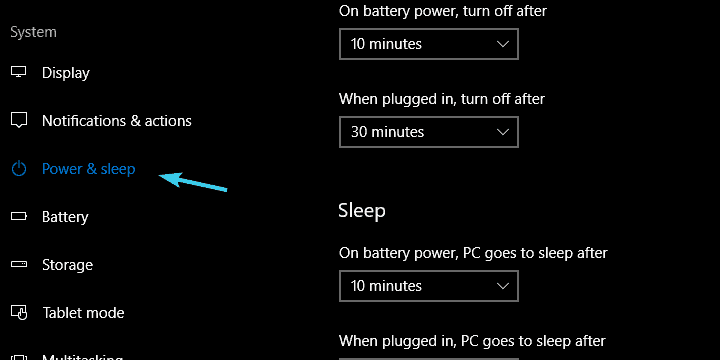
- Haga clic en el “Configuraciones de energía adicionales” en la esquina superior derecha.
- Haga clic en “Cambiar la configuración del plan” bajo el plan de energía preferido.
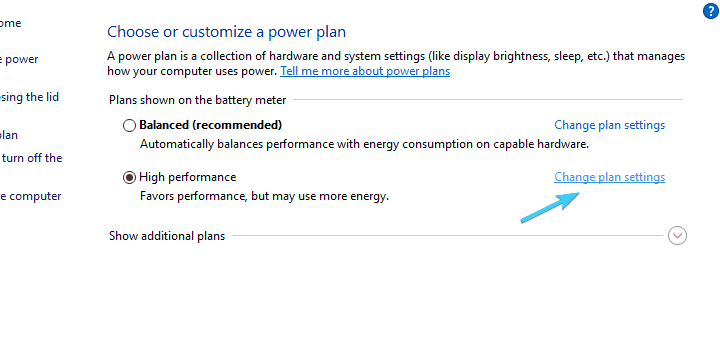
- Escoger ” Cambiar la configuración avanzada de energía”.
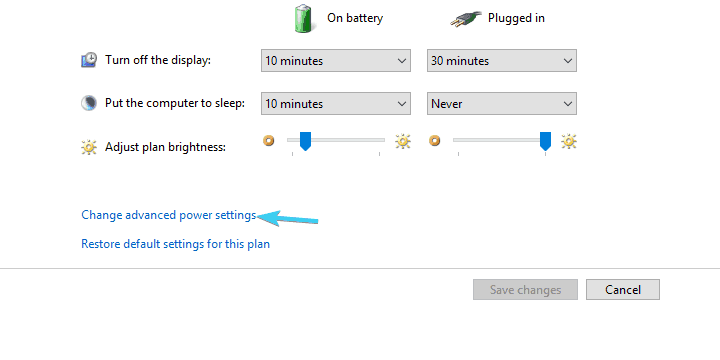
- Expandir Configuración USB y entonces Configuración de suspensión selectiva USB.
- Por debajo “Conectado“, Seleccione Desactivado y confirmar cambios.
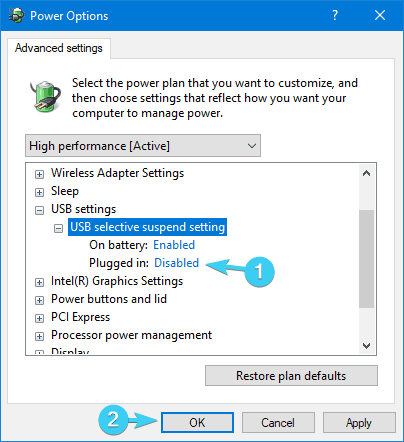
Eso debería mejorar el proceso de carga, al menos marginalmente. Además, solo hay una cosa más que puede hacer para concentrar la energía en la carga en lugar de permitir que su PC la extienda a varios dispositivos.
3. Desconecte otros dispositivos USB y periféricos
Finalmente, no podemos pasar por alto el hecho de que la corriente de salida de la placa base depende en gran medida de la cantidad de dispositivos enchufados.
Básicamente, si conecta un mouse, un teclado y un teléfono, la placa base puede asignar solo la energía necesaria para cargar su dispositivo. Y, en cuanto a la energía, los ratones y los teclados no son precisamente grandes consumidores.
Por lo tanto, para mejorar la carga, asegúrese de desconectar todos los periféricos (aquellos sin los que puede funcionar durante el proceso de carga) y deje que su PC se “concentre” solo en el teléfono.
Tenga en cuenta que si su dispositivo es una computadora portátil y no está enchufado, generará menos corriente. Para una carga más rápida, mantenga el teléfono conectado al USB y la computadora portátil conectada a un tomacorriente.
En resumen:
- Un cable bueno y compatible es fundamental.
- El estado de la batería también es un factor.
- Algunos puertos USB se cargan más rápido, otros más lento. Prueba varios.
- Deshabilite la suspensión selectiva de USB.
- Desconecte otros dispositivos USB y periféricos mientras se carga.
- Ni el USB ni la carga inalámbrica están cerca de la carga del enchufe de pared en lo que respecta a la velocidad.
Eso debería concluir nuestro artículo sobre el tema de cómo hacer que una computadora portátil cargue un teléfono más rápido. Asegúrese de compartir sus preguntas o sugerencias con nuestros lectores. Puede hacerlo en la sección de comentarios a continuación..
¿Sigues teniendo problemas? Solucionarlos con esta herramienta:
PATROCINADO
Si los consejos anteriores no han resuelto su problema, su PC puede experimentar problemas más profundos de Windows. Recomendamos descargar esta herramienta de reparación de PC (calificada como Excelente en TrustPilot.com) para abordarlos fácilmente. Después de la instalación, simplemente haga clic en el Iniciar escaneo botón y luego presione Repara todo.


![Solucione el error de actualización de Windows 10/11 0xc1900208 [Easy Guide] Solucione el error de actualización de Windows 10/11 0xc1900208 [Easy Guide]](https://auto-surf.ro/wp-content/uploads/1644726427_131_Solucione-el-error-de-actualizacion-de-Windows-1011-0xc1900208-Easy-768x768.jpg?v=1644726429)




![Error de actualización de Windows 0x800f0831 [SOLVED] Error de actualización de Windows 0x800f0831 [SOLVED]](https://auto-surf.ro/wp-content/uploads/1674536540_Error-de-actualizacion-de-Windows-0x800f0831-SOLVED-768x512.png?v=1674536548)